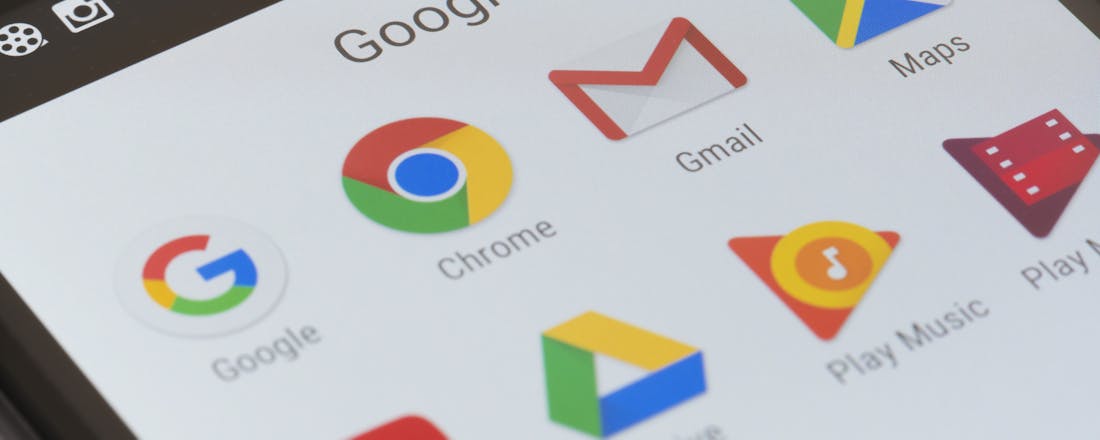Google-data verwijderen: meer privacy door automatische verwijderopties
Het is voor gebruikers met een Google-account voortaan mogelijk beter hun privacy te waarborgen door gebruik te maken van de automatische verwijderopties. Dit geldt voor zowel de locatie- als web- en activiteitengeschiedenis. Google ziet nog wel wat je doet en waar je bent, maar hoeft die gegevens dus niet meer voor onbepaalde tijd op te slaan. Dat heb je nu zelf in de hand.
Inmiddels weten de meeste gebruikers van Google-diensten wel dat Google heel veel over je weet. Van echte privacy is over het algemeen niet te spreken wanneer je gratis diensten gebruikt op het internet. Google slaat ook van alles over je op, voor het verbeteren van diensten en verscherpen van de advertentiedoeleinden. Dat is natuurlijk allemaal leuk en aardig, maar veel gebruikers hebben aangegeven het steeds minder prettig te vinden dat er zo weinig overblijft van hun privacy wanneer ze gebruikmaken van Google-diensten. De zoekmachinegigant biedt nu gelukkig automatische verwijderopties aan, waarmee je dus, in elk geval voor een deel, zelf in de hand hebt hoe lang Google de data van je locatie- en web- en activiteitengeschiedenis mag bewaren.
Meer privacy met deze stappen
Er ontstaat dus een iets betere balans tussen privacy en het gebruik van Google-diensten door te onderstaande stappen te volgen. Je regelt dit door de Google-app op je smartphone te openen. Tap rechts bovenin op je profielfoto en daarna op Je Google-account beheren. In beeld staan nu onder meer drie tabbladen, kies de derde van rechts (genaamd Gegevens en personalisatie). Kies nu voor de optie Web- en app-activiteit. Onderaan het scherm (onder de twee opties met vinkjes) staat in hoofdletters Activiteit beheren. Als je daarop tapt, dan zie je nu onderin beeld staan 'Je activiteit wordt bewaard totdat je deze handmatig verwijdert'. Daaronder staat het knopje waarmee je kunt kiezen voor een automatische verwijdering. Je kunt kiezen tussen achttien en drie maanden of je kunt het laten zoals het is. Na de geselecteerde periode wordt je data automatisch verwijderd.
Dan hebben we nog het kopje Locatiegeschiedenis te gaan. Ook hier kunt je winst behalen voor je privacy door de functie uit te schakelen, maar het kan dan zijn dat sommige apps minder goed werken. Je ziet de Locatiegeschiedenis onder het kopje voor Web- en app-activiteit staan. Als je daarop tapt, dan zie je onderaan Activiteit beheren staan. De stappen zijn vervolgens hetzelfde als hierboven beschreven.
©CIDimport
©CIDimport
©CIDimport
©CIDimport
©CIDimport
Meer privacy, minder mogelijkheden
Mocht je ervoor kiezen om de bovenstaande stappen uit te voeren, dan kan dit effect hebben op de manier waarop je Google-diensten gebruikt. Sommige zoekresultaten komen minder vaak of snel naar boven wanneer Google minder over je weet, terwijl locatiediensten (bijvoorbeeld voor weer of verkeer) mogelijk minder accuraat zijn. Het is dus wel een trade-off: je ruilt privacy in voor functionaliteit en andersom. Desondanks is het fijn dat Google dergelijke functies aanbiedt en mensen hierin een keuze geeft, ook al hebben we momenteel maar drie opties tot onze beschikking.